Siempre quiso grabar el sonido desde el ordenador? Más específicamente, nosotros podemos grabar lo que oímos desde la tarjeta de sonido, pero no desde el micrófono. De esta manera la calidad del audio de entrada es mas puro y exquisito. Puede que sea un poco complicado a veces, aunque ahora, el artículo de abajo ofrece un par de soluciones.
Formas gratuitas para grabar el sonido del sistema
Grabadora de Voz de Windows
Para la mayoría de los usuarios de Windows, el ordenador en si viene con una grabadora de sonidos interna que le permite a usted grabar audio. Inicie la aplicación pulsando en “Iniciar”. Escriba Grabadora de voz y pulse la tecla “Enter” en su teclado. A continuación, elija desde el listado de programas. La ventana emergente le pedirá que empiece la grabación. Pero en algunos casos, muchos usuarios se equivocan asumiendo que solamente graba audio desde el micrófono. La verdad, si usted no tiene un micrófono, puede de todas las maneras grabar audio que salga desde su altavoz siempre que la tarjeta de sonido lo permita.
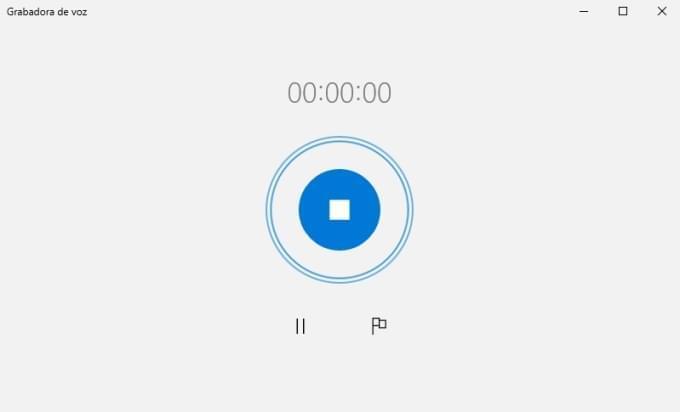
Para grabar el sonido del sistema, todo lo que usted necesita es activar la Mezcla Estéreo. Esta guía fue mencionada mientras era introducida la Grabadora Online de Audio Gratis. Usted puede moverse directamente para el primer paso que usted leerá abajo. Sin embargo, la Grabadora de Sonidos proporciona una funcionalidad limitada. Y lo que es aun peor, es el hecho de incluir el ruido de fondo en la grabación.
Grabador de Audio Online de Apowersoft
La Grabador de Audio Online de Apowersoft es otra forma de grabar cualquier sonido que usted oiga. Está disponible para el uso como servicio online. Además de ser capaz de grabar desde el micrófono, puede ser usado como grabadora de sonidos del sistema para el Windows y el Mac. Antes de grabar, usted debe elegir el “Sonido del Sistema” como entrada de audio. Solamente pulse “Grabar” y va a ser capaz de grabar desde la tarjeta de sonido de su ordenador. Cuando se cotejan los dos métodos, la Grabadora de Audio Gratis claramente es superior a la Grabadora de Sonidos del Windows. Aunque ambos sean gratuitos, la Grabadora de Audio realiza funciones versátiles, tales como crear tareas calendarizadas, conversión de audio a otros formatos, etc. Sobre todo, usted puede mantener la calidad del audio original que esté escuchando. Dadas la opciones, imagino que usted elija el que le garantice mejores resultados.
Aunque la Grabadora Online de Audio Gratis de Apowersoft es muy fácil de usar, los problemas pueden surgir. Teniendo por base los comentarios de los clientes, de vez en cuando ellos obtienen un mensaje tras el lanzamiento de la grabadora de audio, como se enseña abajo. Cuando esto pasa, le sugiero a usted clicar en “Si” para instalar la tarjeta de sonido. Si sigue sin funcionar, usted puede grabar aunque no tenga el software de la tarjeta de sonido. El análisis del proceso de la solución del problema es el siguiente.

Consejos: Cómo grabar el audio del sistema sin la tarjeta de sonido
Primer Paso: Activar la Mezcla Estéreo
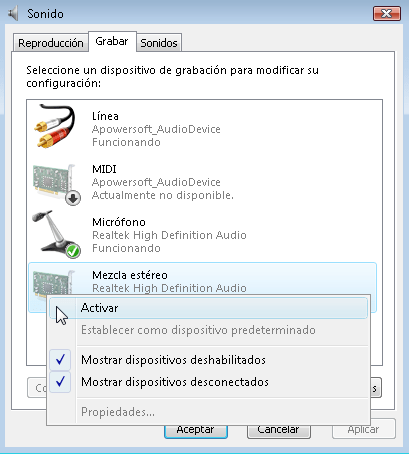
En primer lugar tiene que configurar su ordenador. Clique en “Volumen” con el botón derecho del ratón en su barra de tareas y pulse “Dispositivos de Grabación”. El micrófono es seleccionado por omisión. Simplemente clique con el botón derecho del ratón en la zona en blanco y pulse en “Mostrar Dispositivos Deshabilitados”, usted va a encontrar entre las opciones la “Mezcla Estéreo”. Luego usted tiene que clicar en la “Mezcla Estéreo” con el botón derecho y elegir “Establecer como Dispositivo Predeterminado”. Una vez hecho, puede grabar el audio desde el ordenador. De hecho, habilitar la Mezcla Estéreo puede aplicarse a todos los dispositivos de grabación. Solamente vea este vídeo de demostración para un fácil uso.
Hay situaciones en que usted necesita actualizar los controladores de chipset, precisamente porque la versión de Windows no admite esa función. En ese caso, usted puede cambiar los controladores.
Segundo Paso: Configure su software – Grabador de Audio Online de Apowersoft
Tras la habilitación de Mezcla Estéreo, usted puede ejecutar la Grabadora Online de Audio. Simplemente clique en el ícono “Opciones” debajo del perfil “Herramientas” y las configuraciones pueden ser personalizadas. Por favor, asegúrese de que usted haya seleccionado como la imagen indica.
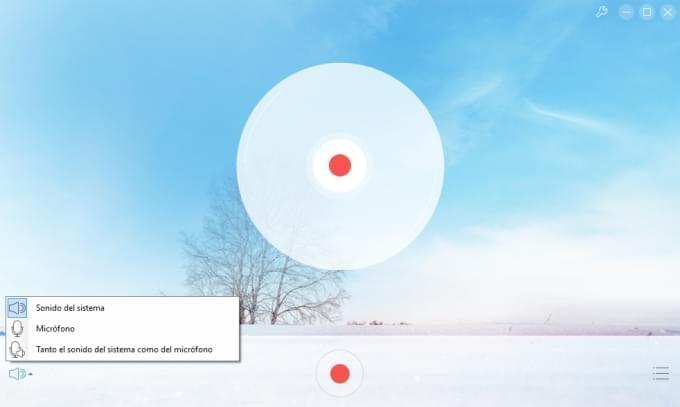
Tercer Paso: Verifique la fuente del audio de entrada
El paso final es seleccionar el Micrófono como fuente del audio de entrada. Vale, usted ya puede iniciar la grabación. Va a descubrir que puede grabar el audio del sistema aunque la tarjeta de sonido no sea detectada.
También usted puede descargar la versión profesional que cuenta con más funciones.
Descargar
Esto es fantástico, usted ya tiene funcionando correctamente la grabadora de sonidos del Windows. No hace falta pasos complicados para que funcione. Tenga en cuenta, todo lo que necesita es seleccionar el dispositivo apropiado de audio.


Dejar un comentario